EZ MÉG NEM A VÉGLEGES VERZIÓ, MÉG BŐVÜL-VÁLTOZIK
Frissítve: 2015.03.04.
Semmilyen formában nem vállalok felelősséget az alábbiak helytelen alkalmazásából adódó adatvesztésekért, vagy meghibásodásokért! Amennyiben nem érted az itt leírtakat nyugodtan kérdezz, és ha így sem tiszta, akkor inkább ne kezdj hozzá!
Az alább leírt műveletek nem egymást követő, elvégzendő feladatokat jelentenek.Tehát nem kell minden műveletet elvégezni, és nem is ebben a sorrendben kell elvégezni őket.Azért nem lehet sorrendet felállítani, mert ez attól függ, hogy mi a cél, és milyen romon: Knox-os vagy sem, JB vagy KK, kell a garancia vagy sem, ...
___________________________________________________________________________________
___________________________________________________________________________________

Fmod rom felrakása:
A felrakáshoz szükséges CWM recovery-től billen a Knox bit, elveszik a garancia.
Mindent a leírás alapján (blogomban, külön fejezetekben).
Minimum 60%-os akkuval!
1. Mentések és google szinkronizálások, névjegyzék és sms is, mert módosítás után a Kies nem fogja látni a telefont!
2. A tiszta alaphoz:
- Odin 》a jelenlegi romod felrakása (4.2.2-re 4.2.2, tehát XXUB... /// 4.4.2-re 4.4.2, tehát XXUC...) Fontos: a gyári UCNK5 romot ne használd Odinban, mert többnyire ext4 hibát okoz!
- Előtte-utána: recovery 》wipe factory, és Beállítások 》Fiók 》Mentés és vissza 》Gyári ... vissza.
3. Modem felrakása:
- Fmod 141210 és 150215-höz: Odin 》UCNK5 modem, ezek 4.2.2 és 4.4.2-re is felmegy. Az Fmod 141210 Knoxtalanra is felmegy (de az UBNB3-as modem kell), az Fmod 150215 csak Knoxos telefonra.
- Fmod 150320 UCOB1-hez: Odin 》UCOB1 modem, ez is csak Knoxos telefonra.
4. Odin 》CWM recovery felrakása.
5. CWM 》Fmod rom flashelése.
* Fmod 141210 UBNB3 JB Knoxos és Knoxtalan telefonra, 4.4.2 és 4.2.2-re is O.K. Ezzel lehet visszatérni 4.4.2 -> 4.2.2-re.
* Fmod 150215 UCNK5 KK 4.4.2 és 4.2.2-re is O.K., de csak Knoxos telefonra.
* Fmod 150320 UCOB1 KK 4.4.2 és 4.2.2-re is O.K., de csak Knoxos telefonra.
- utána wipe factory, wipe cache, advanced / wipe dalvik cache, reboot system.
- Amennyiben a recovery-ben rákérdez a Root fix-re, akkor YES.
6. Fontos, hogy induláskor az Alapbeállítások fejezet szerint állítsd be a romot!
7. Esetleg a Tippek fejezet, főleg a Nova, az exDialer, és az SD Kitkat fixer.
8. Amennyiben eddig még nem tetted, akkor mentsd el az EFS mappát!
9. Kész, jöhetnek a saját beállításaid.
Ha valamit kihagysz, akkor nem lesz 100%-os az eredmény! Ez egy "csomag". Pl. az Alapbeállítások és a Tippek: Nova, exDialer ugyanúgy része a "csomagnak", mint az Fmod rom, vagy, hogy egy tiszta, frissen felrakott rom-ra tedd az Fmod romot.
Írj, ha valami nem tiszta.
Felrakás és teszt után majd a fórumon írj visszajelzést / véleményt,
hátha a többiek is kedvet kapnak hozzá.
___________________________________________________________________________________
___________________________________________________________________________________

Szájbarágósan:
- Az Android jó (lenne-lehet). Rizsa
- Download mód / KNOX ellenőrzése
- KNOX
- KIES
- Melyik rommal mit tehetek, váltás a romok között, verziók
- JB 4.2.2 (szerintem)
- KK 4.4.2 (szerintem)
- Lollipop rendszerbemutató
- Próba. Odin előtti driver teszt: működne a PC-men?
Meg tudnám csinálni a leírt lépéseket?
- Odin - 4.2.2 / 4.4.2 rom felrakása
- Alapbeállítások
- ROOT nélkül is tiltható apk-k
- Odin Repartos 4.2.2. JB (csak KNOXmentes telefonra!)
- JB 4.2.2 ROOT (inkább egy deodexelt, ROOT-olt, "gyári" rom!)
- KK 4.4.2 ROOT (inkább egy deodexelt, ROOT-olt, "gyári" rom!)
- EFS mappa mentése
- Gyári (stock) recovery
- Fejlett CWM recovery
- Fejlett rec. funkciói
- Flashelés / telepítés
- Akkumulátor
- Régiókód / Garancia / "Előélet" / CSC kód
- Modem felrakása / cseréje Odinnal
- Deodexelt és módosított rom lackogyerektől
- Deodexelt és módosított rom Acef / Fmod ... rom
- Tippek
folyt. köv...
- EFS mentés
- Gar. állapot visszállítása
- ROOTolás
- RAM
- stb .......
___________________________________________________________________________________
___________________________________________________________________________________
Az Android jó (lenne-lehet). Rizsa.
Sokan panaszkodnak az Android rendszerre, hogy laggol, merül, lefagy, stb ...
- Viszont csak kevesen veszik a fáradtságot, hogy alaposan átnézzék a rom beállítási lehetőségeit, így teljesen alap dolgokat sem állítanak be/le, vagy csak nem használják ki az Androidban rejlő lehetőségeket.
- Az Android egy gyors, és jól működő rendszer (lenne), csak a google, és a szolgáltatók is telepakolják teljesen felesleges appokkal, ami még egy erősebb hardvert is "tönkretesz". Lásd a Nexus-on futó "szűz" romot: gyors, nem laggol, és ez nem csak a többnyire élvonalbeli hardveren múlik, hanem azon is, hogy nincs rom-ban 100-150 + felesleges apk.
- Tehát egy alap 4.2.2, vagy 4.4.2 rom is jobban működhet, csak normálisan kell telepíteni (szerintem: nem OTA, vagy KIES-el), beállítani, és esetleg egy ROOT után takarítani.
___________________________________________________________________________________
___________________________________________________________________________________
Download mód / KNOX ellenőrzése
A KNOX ellenőrzéséhez, és az ODIN használatához a telefont Download “ módba kell rakni a következőképpen: kikapcsolod a telefont, nyomd meg a hangerő le, a “home” és a “power” gombokat, egészen addig kell nyomni a gombokat amíg egy sárga háromszög megjelenik. Ekkor el lehet engedni a gombokat, és a "hangerő fel” gombot egyszer megnyomva belépünk a “download” módba (kilépés: vol-, vagy power 5-10 másodpercig). Ekkor ellenőrizhetjük a Knox-ot, vagy csatlakoztathatjuk az ODIN-hoz.
Ez egy Knox-os telefon. (forrás: pdafanclub radicspeter [link] )
___________________________________________________________________________________
___________________________________________________________________________________
KNOX
Erről nem szeretnék sokat írni, a lényeg, hogy egy indikátor a telefonunkban, ami ha jelez, akkor a telefon elveszíti a garanciáját, és ezt nem lehet nullázni. (lásd a Download mód fejezetben)
Mitől jelez be a KNOX bit?
- fejlett recovery felrakásától
- nem megfelelő rootolástól, vagy megfelelő, de utána módosított rendszertől. Csak az UBMJ7 romot lehet KNOX "ugrás" nélkül rootolni, de a systemben történő módosítástól ennél is ugrik KNOX és a gar!
- AMF.. romokban még nincs KNOX, ezek szabadon hekkelhetőek, valamint a repartos JB is használható rajtuk.
___________________________________________________________________________________
___________________________________________________________________________________
KIES
- Használható a KIES, de nem ajánlott, mert problémás működést okozhat a frissítés után. Ezzel a módszerrel minden adatunk megmaradna, és lehet, hogy épp ez a probléma.
Nincs formázva a belső SD, ezért a korábbi programok, és a rom töredékei hibás működést eredményeznek.
KIES-el történt frissítés után, a szinte mindenkinél jelentkező problémák elhárítására:
- Elsődleges-javasolt megoldás: ODIN-nal a választott stock rom felrakása.
- Másodlagos, nem 100% megoldás: Biztonsági mentés és visszaállítás – Gyári adatok visszaállítása, itt bepipálni az SD formázását!!!
(előtte menteni a fontosabb adatokat). MINDENT TÖRÖL! Adatokat, beállításokat, fotókat, stb… csak a ROM marad. Külső SD-t nem formázza, SIM-et sem bántja.
- Telefon csatlakoztatásnál: re start PC, re start telefon, csak a Samsung USB kábelét használjuk, a hátlapi (alaplapi) USB aljzatba csatlakoztassuk, csatlakoztatás előtt a KIES is frissítendő!
- A KIES felrakása csak későbbi ODIN program használata miatt javasolt, mert feltölti a telefon drivereit. A KIES szoftver letölthető a Samsung honlapjáról.
FONTOS! Aki a KIES-el mentett adatokat, az még egy esetleges fejlett recovery, vagy ROOT felrakása előtt mentse másképp az adatait, mert hekkelés után a KIES nem fogja felismerni a telefont!
___________________________________________________________________________________
___________________________________________________________________________________
Melyik rommal mit tehetek, váltás a romok között, verziók
Csak felfelé, lehet frissíteni-lépni az alapvetően három csoportra osztható rom-ok között.
1, XXUA... alapsáv: 4.2.2 Jelly Bean, nem KNOX-os.
Ezzel még bármi megtehető, mert a repartos rom-al visszaállítható az eredeti állapot.
2, XXUB... alapsáv: 4.2.2 Jelly Bean, ez már KNOX-os.
Amennyiben billen a KNOX bit, akkor a telefon nem garanciás.
Ebből csak az UBMJ7 ROOTolható (nem úgy, mint az XXAM..!), de a systemben történő módosítástól billen a KNOX bit. Akkor is billen, ha Te nem módosítod a rendszert, viszont egy telepített és ROOT jogot kapott app "belenyúl" a systembe.
3, XXUC... alapsáv: 4.4.2 KITKAT, ez már KNOX-os.
A systemben történő módosítástól billen a KNOX bit.
ROOTolható, de billen a KNOX bit, a telefon elveszíti a garanciáját.
ROOT nélkül az ext SD-ről (külső) nem futtatható pl. navigáció, semmilyen app nem tud ide.
Ezt nem lehet  4.4.2 XXUC... -> 4.2.2 XXUB... -> 4.2.2 XXUA... visszalépés nem lehetséges, csak a verziókon belül lehet mozogni.
4.4.2 XXUC... -> 4.2.2 XXUB... -> 4.2.2 XXUA... visszalépés nem lehetséges, csak a verziókon belül lehet mozogni.
___________________________________________________________________________________
___________________________________________________________________________________
JB 4.2.2 előnyei (szerintem)
- Több módosított kernel is elérhető, amivel javítható a telefon/rom működése (Fontos, ezt minden Androidra érdemes).
- Nincs korlátozva az ext SD írás az appok számára (pl: navigáció, játék, ...), mert itt még nem vitték tovább a Knox-al megjelent "ötleteiket".
- Nem változtatták meg a menü gomb működését.
- Nem ígérnek többet, mint amit a rom tud.
- Nincs Odin / hidden.img.ext4, szabadabban cserélgethető a rom (figyelve a Knox-ra!)
___________________________________________________________________________________
___________________________________________________________________________________
KK 4.4.2 hátrányai (szerintem)
- Kamu volt a RAM használattal kapcsolatos kampány??? Több RAM-ot eszik mint a JB?
- Nem változott a megjelenés, nincs extra funkció.
- Nincs hozzá a telefon működését jobbá tévő kernel = lassú a telefon / rom működése, lagg, ébredés, merülés is előfordul (főleg azoknál, akik OTA vezeték nélkül frissítették)
- Nem engedi az app-ok számára, hogy a külső SD-re írjanak. (ROOT után van megoldás: lent a Tippek fejezetben)
- Bonyolultabb(?) ROOT-olás.
- Felrakáskor gyakran hidden.img.ext4 hibát dob az Odin, nem minden esetben egyszerű helyrehozni.
- Előnye is van: erre már telepíthető az AOSP browser. Ez nagy kedvencem, de annyira gyenge a KITKAT rom a jelenleg használt 4.2.2 alapú rommal szemben, hogy inkább lemondtam az AOSP-ről. update 2015.12.30.: már több mint fél éve UCOB1-ből készített Fmod150320 romot használok, kiválóan működik, ez már jobb mint a 4.2.2 JB.
___________________________________________________________________________________
___________________________________________________________________________________
Lollipop rendszerbemutató: [link]
Egy cikk a várható frissítésekről (google translate-vel frodítva) [link]
Frissítések? [link]
___________________________________________________________________________________
___________________________________________________________________________________
Próba: Odin előtti driver teszt: működne a PC-men?
Meg tudnám csinálni a leírt lépéseket?
Telefonon:
1. Kapcsold ki a telefont, indítsd recovery módban: ott a wipe factory menüpont // ne lépj rá, majd csak akkor, ha tényleg meg akarod csinálni. vol+ és vol- -al lépegethetsz. Most a reboot systemen állva HOME = beindul a telefon.
2. A belső SD formázás másként van a 4.4-en, de hasonló az elérés ahhoz, amit a blogomban írtam. Fiók, vagy biztonság felé keresd // ezt is csak akkor csináld meg, ha majd tényleg Odinozni akarsz.
3. Kapcsold ki a telefont, lépj be Download módba, majd vol+. Kilépéshez nyomd tartósan a Power-t.
Ezzel még nem csináltál semmit, csak megnézted a recovery-t és a Download mód-ot, és gyakoroltál.
PC-n: Odin előtti diver teszt:
- Töltsd le a Samsung USB drivert, vagy telepítsd a KIES-t, és az letölti/felrakja a drivereket.
1, Töltsd le az Odint, vagy küldj gmail címet pm-ben, adok hozzáférést a mappámhoz (így egyszerűbb). // Az Odin-t nem kell telepíteni, csak letöltöd, és kicsomagolod a .zipet!
2, Futtasd az Odint az Odin - 4.2.2 / 4.4.2 rom felrakása fejezetben írt módon.
3, Csatlakoztasd download módban a telefont // szintén a fejezetben leírt módon kell csinálni.
Ne kattints semmire az Odin-ban! Kékre váltott az ID.COM alatti ablak? Amennyiben igen, akkor rendben vannak a driverek. Lehúzhatod a telefont, a Power gombot nyomva tartva újraindul. Zárd be az Odin-t.
- Uninstalláld a Kies-t // amikor kérdezi, akkor a driverek maradjanak!
- Uninstalláld a Kies Air-t is. // a Kies és a Kies Air bekavarhat az Odin működésébe.
- Ismét egy Driver teszt (2.és 3. lépések)
Ezzel még nem csináltál semmit, csak ellenőrizted a drivereket, és gyakoroltál.
___________________________________________________________________________________
___________________________________________________________________________________
Odin - 4.2.2 / 4.4.2 rom felrakása
Akinek még az XXUA... Knox nélküli rom van a telefonján az ne frissítse, mert sokkal jobb a Knox nélküli rom!
ROOTolás szempontjából jobb a 4.2.2 JB, mint a 4.4.2 KITKAT (amennyiben kell a gar.)
Előkészületek:
1. Töltsd le a v3.04 / v3.09 Odint.
Nem kell telepíteni, csak ezt kell elindítani. Lásd a 6. pontban!
2. Töltsd le a választott romot pl: Samsung Updates-ról [link] 4.2.2 / 4.4.2
(de inkább maradj a 4.2.2 JB-n  )
)
3. Letöltés után ki kell csomagolni, és tartalmazni fog egy .tar.md5 kiterjesztésű fájlt. Ez az, amire szükség lesz.
4. A rom felrakása előtt és után is hasznos lehet: Factory resetet a recovery-ben, és telefon/beállítások/biztonság/gyári adatok visszaállítása sd formázással, vagy Beállítások/ Védett adataim/ Gyári adatok visszaállítása sd formázással.
5. Az Odin használata:
- Installálni kell a szükséges Samsung drivereket, pl. elindítod a KIES-t és az installál mindent automatikusan, miután összekapcsoltam a telefont a számítógéppel. A KIES letölthető a Samsung honlapjáról
Fontos: ha a driverek telepítve vannak, lépj ki a KIES-ből, és a feladatkezelőben is nézd meg nem fut-e (alt ctrl del).
6. Futtasd az Odin....exe-t rendszergazda/adminisztrátorként (jobb gomb->run as administrator)
7. Tallózd be a letöltött és kicsomagolt .tar.md5 fájlt az ODIN-ba, a következő módon:
- alul különböző szekciókat lehet látni: PDA, PHONE, CSC. A letöltött file egy darabból áll, ezt a PDA szekcióba kell betallózni. (PDA gombra rányomni-> kicsomagolt fájlt megkeresni, OK.)
Semmi máshoz nem kell nyúlni, bepipálni, stb. Maradjon pipa az: Auto Reboot és Freset Time feliratoknál, valamint a PDA-nál.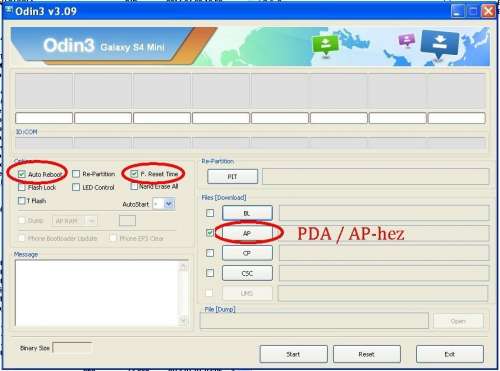
8. Ezután ha az Odint elindítottuk, a fájlt betallóztuk, akkor a telefont Download “ módba kell rakni a következőképpen: kikapcsolod a telefont, nyomd meg a hangerő le, a “home” és a “power” gombokat, egészen addig kell nyomni a gombokat amíg egy sárga háromszög megjelenik. Ekkor el lehet engedni a gombokat, és a "hangerő fel” gombot egyszer megnyomva belépünk a “download” módba (kilépés: vol-, vagy power 5-10 másodpercig) . Ezzel az Odint és a telefont is felkészítettük.
9. Most csatlakoztatni kell a telefont usb kábellel a számítógéphez, az alaplapi usb porton át (ez általában a hátsó), lehetőleg a telefon saját kábelével. Az Odin felismeri a telefont, és néhány mp múlva az ID COM ablak sárgára, kékre, .. vált.
10. Indíts el a frissítési folyamatot a “Start” gombbal.
Közben ne játssz, netezz, ne terheld a gépet!!!
A frissítés kb. 5-7 percig tart, és a telefon újra fog indulni. Nem szabad hozzányúlni közben, az Odin mutatni fogja a folyamatot (egy zöld csík fog látszódni a sárga COM felirat felett). Nagyon fontos, hogy addig nem szabad kihúzni a telefont, amíg az újra nem indult, és Odin azt nem mutatja, hogy "Pass”. Ez azt jelenti, hogy a frissítés végigment és sikeres volt.
11. Ezután le lehet húzni a telefont.
Ha véletlenül nem tudott bebootlni a telefon, akkor nyomj egy factory resetet recovery-ben, majd reboot sytem. Ha most sem O.K., akkor rakd fel újra a romot.
Most, és a telefon első indításakor, vagy egy későbbi reset után is fontos az Alapbeállítások fejezetben leírt lépések elvégzése!
___________________________________________________________________________________
___________________________________________________________________________________
Alapbeállítások
Alapbeállítások a telefon első indításakor, vagy újratelepítés után: [link] Érdemes végigcsinálni, jobban fog működni a telefon. Külön mappában, egy KITKAT romon elvégzett indítás, fiók hozzáadása, zöld/szürke és kék g beállításai. Itt még jobban részletezve mint a 4.2.2-es romon bemutatott beállításokban.
Az alapbeállítások után érdemes átnézni a Tippek fejezetben írt dolgokat.
Beállításkor nem kell mindent megosztanifrissíteniszinkronizálnikiíratnieffectezni. Csak ami valóban szükséges! Kinek az accuweather, kinek térkép/hely, kinek a Viber - Gtalk, naptár, email, stb.…
Fontos, hogy sokan nem nézik át teljesen a beállítási lehetőségeket (menü/menüpontok sorban, egyesével), és jönnek, hogy ez meg az nem ok.
___________________________________________________________________________________
___________________________________________________________________________________
ROOT nélkül is tiltható apk-k a 4.2.2 JB-n.
- Amennyiben nem ROOT-olt a telefonod, viszont mégis szeretnél egy kicsit takarítani, akkor nézd meg a linkelt screenshotokat silvergod-tól: [link]
Tiltás: beállítások / egyebek / alkalmazáskezelő / jobbra mind: kiválasztod a tiltandó apk-t, gyorsítótár ürítése, adatok törlése, letiltás. Egyszerre csak pl. 5-10 apk-t tilts, majd restart, teszt.....
- Én (ROOT nélkül) ezeket biztos tiltanám [link] , plusz az Alapbeállításokban írt lépések.
___________________________________________________________________________________
___________________________________________________________________________________
Odin Repartos 4.2.2. JB rom
csak a nem KNOX-os S4 minire!!! csak a nem KNOX-os S4 minire!!! csak a nem KNOX-os S4 minire!!!
(ellenőrzés a Download mód fejezetben, valamint az Alapsáv verziója is elárulja: I9195XXUAMF.. = nem Knoxos)
A leírásban szereplő repartos JB elérhető az Android fórum oldalon [link] (köszönjük nggabi)
A rapartos rom formázza a telefont, így 100% tiszta, eredeti (gyári) lesz a rendszer, és nem sok idő.
Garanciához is ez használható (esetleg utána még a szolgáltatós romod), valamint nagyon hasznos, mert a használat és telepítgetések miatt összekuszált rendszert is rendbe teszi.
Installálni kell a szükséges Samsung drivereket, pl. én elindítottam a KIES-t és az installált mindent automatikusan, miután összekapcsoltam a telefont a számítógéppel. A KIES letölthető a Samsung honlapjáról (vagy csak a driverek a Mobilaréna fórumon Carline-től [link]
1, Installálni kell a szükséges Samsung drivereket, pl. elindítod a KIES-t és az installál mindent automatikusan, miután összekapcsoltam a telefont a számítógéppel. A KIES letölthető a Samsung honlapjáról
Fontos: ha a driverek telepítve vannak, lépj ki a KIES-ből, és a feladatkezelőben is nézd meg nem fut-e (alt ctrl del).
2, Repartos 4.2.2 JB letöltése, csomagold ki a gépeden a zip filet (jelszó a fórumon). Kicsomagolás után az alábbiakat fogod látni-kapni:
3, Futtasd az Odint rendszergazda/adminisztrátorként: jobb gomb->run as administrator (közben ne játssz, netezz, stb. a PC-n)
A romot az alábbiak szerint tallózd be odinba (alább, és a képen is)
PIT > CSB signed..... pit
PDA > CODE.....md5
PHONE > MODEM.....md5
CSC > CSC.....md5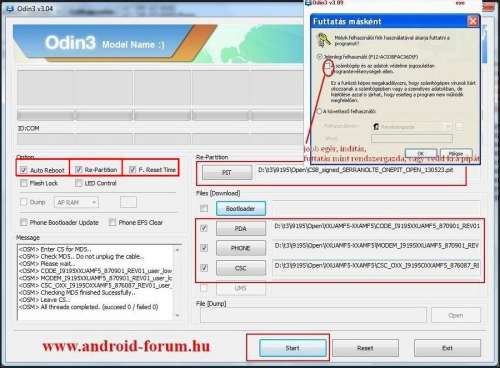
4, Előtte töltsd fel a telefont, mert download módban nem tölt az USB, és ha lemerül, akkor téglázod a telt! A telefont kapcsold ki, nyomd a HANGERŐ LE + KÖZÉPSŐ + BEKAPCSOLÓ gombokat egyszerre, majd ha megjelent a download felirat engedd el őket, utána vol.+ gomb.
Most csatlakoztatni kell a telefont usb kábellel a számítógéphez, az alaplapi usb porton át (ez általában a hátsó), lehetőleg a tel. saját kábelével. Az Odin felismeri a telefont, és néhány mp múlva az ID COM ablak sárgára/kékre vált.
5, Indíts el a frissítési folyamatot a “Start” gombbal.
Közben ne játssz, netezz, ne terheld a gépet!!!
A frissítés kb. 5-7 percig tart, és a telefon újra fog indulni. Nem szabad hozzányúlni közben, az Odin mutatni fogja a folyamatot (egy zöld csík fog látszódni a sárga COM felirat felett). Nagyon fontos, hogy addig nem szabad kihúzni a telefont, amíg az Odin azt nem mutatja, hogy "Pass”. Ez azt jelenti, hogy a frissítés végigment és sikeres volt.
Ha nem indul el és csak a samsung logo villog, akkor recoveryből (HANG FEL + KÖZÉPSŐ + BEKPACS) nyomj factory resetet. Ha ezek után se próbáld meg újra felrakni a romot, ezúttal Repartition nélkül.
6, Ezek után ellenőrizd az IMEI számot, és Product kódot: beállítások/eszköz névjegye/állapot. Amennyiben megegyezik az akku alatt lévővel, akkor minden O.K.
Most, és a telefon első indításakor, vagy egy későbbi reset után is fontos az Alapbeállítások fejezetben leírt lépések elvégzése!
___________________________________________________________________________________
___________________________________________________________________________________
JB 4.2.2 ROOT !!!billen a Knox, megszűnik a garanciád!!!
A 4.2.2 JB rom is Rootolható, de felesleges, inkább tedd fel az Fmod romot! (azért majd egyszer beírom ide)
Root-ra alapvetően három megoldás van, ez attól függ, hogy:
- Knox-os, vagy Knoxtalan a telefon (lásd: a KNOX fejezetben)
- Garanciás, vagy már gar. nélküli a telefon
- Meg akarod tartani a gart., vagy már eleged van a gyári rom-bol
Alább a KITKAT Rootolását még leírtam mert néhányan kérték, de nincs értelme. A ROOT-al még nem lesz jobb a telefon/rom működése.
Ennél különösen igaz, hogy inkább tegyél fel egy deodexelt, ROOT-olt, "gyári" rom-ot, mert:
- kb. ugyanannyi munka/idő
- CWM recovery-d is lesz, mentésekhez, ...
- plusz funkciók, lásd alább az Fmod rom fejezetben (videót is linkeltem az Fmod-ról)
- módosított kernel van a rom-ban, lényegesen jobban, gyorsabban működik a telefon (a KITKAT-nál is gyorsabban)
Jelly Bean 4.2.2 ROOT !!!Knoxos telefonon billen a Knox, megszűnik a garanciád!!!
- Másold külső SD-re a S4Mini_RootKit_v2.zip-et
- Tedd fel a Odinnal a CWM recoveryt. / Fejlett CWM recovery fejezet
- Flasheld CWM recovery-ből az S4Mini_RootKit_v2.zip-et / Flashelés/telepítés fejezet
- Ezek után valamilyen root fájlkezelővel ki kell törölni ezeket a system/app mappából :
KNOXAgent.apk
KNOXStore.apk
ContainerAgent.apk
(A .odex fájlokkal együtt!!)
Tehát:
Knox-os telefonon billen a Knox bit, megszűnik a garanciád!
Knoxtalan telefonon nem jár garanciavesztéssel, ott visszaállítható az eredeti garanciális állapot.
A korábbi hírekkel ellentétben szerintem nem Rootolható garvesztés nélkül a Knoxos Jelly Bean 4.2.2 rom.
Kipróbáltam Knoxos UBMJ7-romon a Kingo root-ot: billent a Knox bit!
___________________________________________________________________________________
___________________________________________________________________________________
KITKAT 4.4.2 ROOT !!! billenhet a Knox, elveszítheted a garanciát!!! Ezt Én nem teszteltem.
KITKAT CF-Auto-Root
Rootolható, de nincs értelme. Ezzel még nem lesz jobb a telefon/rom működése, inkább tegyél fel egy deodexelt, ROOT-olt, "gyári" rom-ot!
A deodexelt-ből is a 4.2.2., tehát JB alapút érdemes, mert gyorsabb, mint a KITKAT, hiszen a KK-ra nincs módosított, a gyáritól jobban működő kernel (a gyári KITKAT meg vacak  szerintem)
szerintem)
Tehát a 4.4.2 ROOT:
Installálni kell a szükséges Samsung drivereket, pl. elindítod a KIES-t és az installál mindent automatikusan, miután összekapcsoltam a telefont a számítógéppel. A KIES letölthető a Samsung honlapjáról
Fontos: ha a driverek telepítve vannak, lépj ki a KIES-ből, és a feladatkezelőben is nézd meg nem fut-e (alt ctrl del).
1. Letöltöd (vagy tőlem kérd) a CF-Auto-Root-serranolte-gti9195.zip-et, és csomagold ki pc-n, kapni fogsz egy CF-Auto-Root-serranolte-serranoltexx-gti9195.tar.md5 filet [link]
2. Futtasd az Odin....exe-t rendszergazda/adminisztrátorként (jobb gomb->run as administrator)
3. Tallózd be a letöltött és kicsomagolt .tar.md5 fájlt az ODIN-ba, a következő módon:
- alul különböző szekciókat lehet látni: PDA, PHONE, CSC. A letöltött és kicsomagolt file egy darabból áll, ezt a PDA szekcióba kell betallózni. (PDA gombra rányomni-> kicsomagolt fájlt megkeresni, OK.)
Semmi máshoz nem kell nyúlni, bepipálni, stb. Maradjon pipa az: Auto Reboot és Freset Time feliratoknál, valamint a PDA-nál.
4. Ezután a telefont Download “ módba kell rakni a következőképpen: kikapcsolod a telefont, nyomd meg a hangerő le, a “home” és a “power” gombokat, egészen addig kell nyomni a gombokat amíg egy sárga háromszög megjelenik. Ekkor el lehet engedni a gombokat, és a "hangerő fel” gombot egyszer megnyomva belépünk a “download” módba (kilépés: vol-, vagy power 5-10 másodpercig) . Ezzel az Odint és a telefont is felkészítettük.
5. Most csatlakoztatni kell a telefont usb kábellel a számítógéphez, az alaplapi usb porton át (ez általában a hátsó), lehetőleg a telefon saját kábelével. Az Odin felismeri a telefont, és néhány mp múlva az ID COM ablak sárgára, kékre, .. vált.
6. Indíts el a frissítési folyamatot a “Start” gombbal.
Közben ne játssz, netezz, ne terheld a gépet!!!
- A frissítés néhány percig tart, és a telefon újra fog indulni. Nem szabad hozzányúlni közben, az Odin mutatni fogja a folyamatot (egy zöld csík fog látszódni a sárga COM felirat felett). Nagyon fontos, hogy addig nem szabad kihúzni a telefont, amíg az újra nem indult, amig nem látod a kezdőképernyőt, és az Odin azt nem mutatja, hogy "Pass”. Ez azt jelenti, hogy a frissítés végigment és sikeres volt.
*** Nem ment fel a ROOT?
- Amennyiben végigment a folyamat, de nem lépett be Recovery-be a telefon, és nem indult el a telepítés, akkor kapcsold ki a telefont, vedd ki az akkut, várj néhány percet, és ismételd meg a ROOT felrakását, de most ne pipáld be az Auto Reboot opciót.
- Ismét végigmegy a frissítési folyamat, húzd le a telefont, kapcsold ki, és indítsd el a Recovery-t, ezzel aktiválod a ROOT felrakását.
7. Amennyiben sikerült, felment a ROOT, akkor egy fájlkezelővel (Root Explorer, TC, ..) törölni kell az alábbi fájlokat:
/system/app/
- KNOXAgent.apk, KNOXAgent.odex
- KnoxAttestationAgent.apk, KnoxAttestationAgent.odex
- KnoxMigrationAgent.apk, KnoxMigrationAgent.odex
- KnoxSetupWizardClient.apk, KnoxSetupWizardClient.odex
- KNOXStore.apk, KNOXStore.odex
ill ezeket is, ha benne a rom-ban:
- KNOX 2.0.0
- KNOX Notification Manager 2.0
- RCPComponents
- Új regisztráció
Kész, reboot system.
KITKAT Towelroot Forrás: [link]
Ez elvileg nem billenti a Knox bitet. Nem teszteltem, de hatragyi és DjBlero már használták, és rendben volt. Figyelem! Ez a Towelroot nem működik I9195XXUCOC2-számu romnál! tomi613 [link]
Elméletileg nem billent a Knox bitet, ha az UCNF7 romra, vagy legalábbis UCNF7 kernelre teszed rá.
Alább DjBlero leírása, nem billent a Knox bit.
1. tr.apk telepítése make it rain --
2. a telefon újraindul
3. SuperSU 1.99.apk telepítése
4. SuperSU Pro 1.00.apk telepítése
5. Telefon Újraindítása
6. Supersu program elindítása
7. Supersu program normál frissítése play / SuperSU frissítés
8. Kész!!! a telefon rootolva és frissítve.
Itt nem kell törölni system-ből, sőt: a system módosítása (törlések, csere) billenti a KNOX bitet!!!
Alább hatragyi leírása, ezzel rootolta a 4.4.2-es S4 minit.
Én végigcsináltam az xda leírás szerint, és nekem nem billent a knox. Illetve volt még egy srác innen aki megcsinálta gond nélkül.
Az én lépéseim, a leírás szerint.
1., Hard reset. Ez nem valószínű hogy szükséges, de én megcsináltam.
2., Felraktam Odinnal innen [link] az I9195XXUCNF7 kernelt (nekem a legújabbra volt frissítve), ilyen beállításokkal: AP-hez tallózd a kibontott kernelt (..tar.md5), Auto reboot és az F. reset legyen bepipálva.
3., Újraindítás után Towelroot [link]
4., SuperSU telepítése a Google Play-ről.
5., Ezután Odinnal vissza a I9195XXUCNK4 kernel a 2. lépésben linkelt oldalról.
Ezután nekem a rootolva volt és a knox 0x0 maradt.
Fagyasztottam, amúgy nem törölhető és tiltható appokat, és óvatosan próbálkoztam.
Felment az Xposed installer és 1-2 appot telepítettem a systembe (GSAM Battery monitor, Greenify, stb, ha rootolva van a készülék akkor ezek bővebb tudásúak, de a systembe kell települniük. A knox-ot ez sem bántotta.
Mindezek után (1-2 nap), egyszerűen kikapcsoltam a SuperSU-ban a root-ot, letöltöttem a sammobile-ról a legfrissebb gyári romot, feltettem Odinnal, és gyári állapotban voltam. Ugyanis szervizbe küldtem a telefont.
Knox 0x0.
Itt nem kell törölni system-ből, sőt: a system módosítása (törlések, csere) billenti a KNOX bitet!!!
___________________________________________________________________________________
___________________________________________________________________________________
EFS MAPPA telefonban lévő "EFS" mappa mentése.
Az EFS mappa tárolja az IMEI számot, product kódot, régió kódot, stb-t. Probléma (téglázás) esetén lehet szükséges.
Ez a mentés úgy 100%-ban biztos, ha rögtön a ROOT felrakása után kimentjük, nehogy a későbbi flashelések kárt tegyenek a telefonban (pl. nem megfelelő, vagy hibás zip felrakása).
A mentésnek két módja van:
- google play-ról az ingyenes nitrality (ROOT kell), ebben: tools-backup-efs, ez az int. sd: insanity-backup-efs mappába ment. Ezt az EFS mappát mentsük pc-re, felhőbe, stb. (nehezen indul, többször próbáld, a Wifi, és a 3G legyen kikapcsolva)
- Root után, egy play-ról telepített file kezelővel (pl. ES file, Root explorer ..): belső SD gyökér / EFS mappa másolása. Ezt az EFS mappát mentsük pc-re, felhőbe, stb.
___________________________________________________________________________________
___________________________________________________________________________________
Gyári (stock) recovery
- Belépés: kikapcsolt állapotban: home _ power _ hang+ egyszerre, tartósan 2-3 mp-ig, amíg a képernyő tetején megjelenik egy kék felirat.
vol- vol+ -al lépegetünk, HOME az O.K..Vigyázz, mert az érintők is működnek, megviccelhet.
- Alap, stock recoveryben (a fórumon recovery-ként emlegetve): csak wipe data factory, és wipe cache partition található (advanced/dalvik és backup/restore nincs).
___________________________________________________________________________________
___________________________________________________________________________________
Fejlett CWM recovery (köszönjük spitya!)
Vigyázz, ettől KNOX-os telefonon billen a KNOX bit!!! (!!! A rom módosítása előtt menteni kell az esetlegesen a KIES-en tárolt adatokat, mert a rom módosítása után a Kies nem fogja látni a telefont!)
Felrakása
Odinnal kell telepíteni, mint a romot. Letölthető az XDA-ról, vagy a PDAFANCLUB-ról: [link] 2016. jan.: hopp, már nem jó a link. Tőlem kérd PM-ben.
Fejlett rec. funkciói
- Wipe factory ezzel törölheted az adataidat, "reseteled" a telefont. Nem tünteti el sem a ROOT-ot, sem a fejlett recovery-t, nem áll vissza egy esetlegesen korábban hálózatfüggő állapotra.
- Backup/restore (csak a fejlett recovery-ben)
- Backup = biztonsági mentés, rom, annak a teljes beállítása, kernel, root, app-ok beállításai, külső sd-t nem menti! Külső vagy belső sd-re menteni (választható), kb.:1,5-1,6GB!!! Mindenképp érdemes néha megcsinálni és megőrizni, mert ha valamit elrontunk, ebből a restore-vel visszaállítható a működőképes állapot – beállítás, stb.. (az esetek többségében csak a mentéskor fent lévő rom/kernel-re megy vissza)
A helye external/internal SD clockworkmod mappában, akár át/el is nevezhetjük, menthetjük PC-re, vagy felhőbe...
- Restore: visszaállítás
- Delete: törlés - biztonsági mentés törlése
Flashelés = telepítés
Pl.a ROOT, vagy valamilyen főzött rom, esetleg más .zip flashelése:
- install zip / choose zip from /sdcard, vagy install zip / choose zip from /storage /sdcard1 a belső vagy külső sd-n (esetleg mappában) lévő telepíteni kívánt .zip file kiválasztása, és flasheljük.
Flashelés (telepítés) után többnyire szükséges (és sosem árt) wipe cache partition, és advanced/wipe dalvik cache törlés, ha indítani szeretnénk a telt, akkor ./.., vagy Go back, reboot system.
- Amennyiben Installation aborted, vagy egyéb hibaüzenettel leáll, ill. nem indul a telepítés, akkor lehet, hogy hibás az ext. SD kártyád, vagy csak nem megfelelően formázott, esetleg olyan .zip-et szerettél volna futtatni amit nem lehet recovery-ből.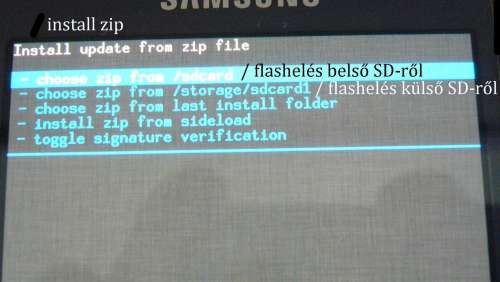
___________________________________________________________________________________
___________________________________________________________________________________
Akkumulátor
- Amennyiben használjuk a telefont, akkor merül az akku. Minél több fényerő, megosztás, effect, app, frissítés, annál jobban. A 4,3” Amoled szereti az energiát, cserébe viszont gyönyörű a kontraszt, szín … Kb.: 3 – 5 órás kijelzőhasználat mellett általában kimerül az akku, és ez teljesen normális. Kikapcsolt LTE/3G esetén akár 5 órát is bír (nálam wifi-vel az 5+ óra is gyakori).
Az üzemidő lehet fél nap, de akár három is, attól függ, hogy pl. játszottunk, videóztunk, telefonáltunk, navigáltunk, stb.., ill. amikor nem használtuk, akkor a telefon Deep Sleep-be tudott-e menni.
Ellenőrzés: Beállítások/ egyebek/ akkumulátor: katt a grafikonra, kijelző, stb.. feliratra.
- Töltés:
- Nem szükséges formázni.
- a mostani akkuk nem szeretik, ha totál lemerítjük.
- Töltéskor melegszik.
- USB-ről is tölthető.
- Akár 24 h-n keresztül tölthetjük, szabályozza a töltést/magát.
- Esténként érdemes a töltőre tenni, és reggel levenni, így valószínűleg nem kell aggódni, hogy egy napot fog kibírni, vagy másfelet.
- Amennyiben sokáig nem lesz lehetőségünk tölteni:
Extrém fogyasztáscsökkenést lehet elérni:
- a fényerőt csökkentjük
- kikapcsoljuk a mobil internetkapcsolatot/szinkronizálást (értesítési sávban a le/fel nyíl, valamint az egymásba forduló nyíl)
- az alkalmazáskezelőben csinálunk egy RAM ürítést
- beállítások/ kapcsolatok/további hálózatok/ mobilhálózatok/ hálózat mód-ban a csak GSM-et választjuk (az eltérő erejű hálózatok miatt van akinek pont 2G-vel rosszabb a térerő)
- Merülés: nagyban befolyásolja a telepített app-ok száma, beállítása, szinkronizálások, ... lásd az Alapbeállítások fejezetben.
Néhány telefon vacak üzemidővel rendelkezik, de ez nem biztos, hogy a telefon hibája.
Nagyon sok függ a telepített appoktól, a telefon (rom) beállításaitól, a rom-ban lévő modemtől, a SIM kártyától, a térerőtől, a felhasználótól, ... A folyamatos hálózatkeresés is terheli a procit, jelentősen meríti az akkut.
Amennyiben vacak az akkuidőd:
1. Cseréltesd újra a simet / díjmentes, ha a vacak térerőre hivatkozol
2. Amennyiben Kitkaton vagy, akkor frissítsd az elérhető legfrissebbre (főleg, ha OTA vagy Kies-el frissítettél), mert azokban jobb a modem (nekem eddig a 4.4.2 UCNK.. romokkal volt a legjobb a térerő), de még egy friss szoftverrel kiadott gyári rendszert is érdemes "újrahúzni".
Tehát az alábbiakat csináld meg (ez nincs hatással a garanciára):
- mentések (képek, zenék, üzenetek, ...)
- recovery / wipe factory
- fiók / mentés és visszaállítás / gyári adatok visszaállítása
- Odin - 4.2.2 / 4.4.2 rom felrakása fejezet. A garancia megőrzése miatt csak az eredetivel megegyező régiós romokat tegyél fel. Nem gond, ha a pl. Telenorra függetlent teszel, de Telenorra ne tegyél Vodás romot, és pl. a Magyarországon vásárolt telefonra csak Magyar régiós romot tegyél. Bővebben a Régiókód / Garancia / "Előélet" / CSC kód fejezetben.
- Induláskor már az Alapbeállítások fejezetben írtak alapján állítsd be.
- Vacak térerő mellet fontos:
1, Beállítások / További hálózatok / Mobilszolgáltatók (várj, dolgozik) / kopp szolgáltatódra (várj, dolgozik)
2, Hálózat mód (LTE 4G / WCDMA 3G / GSM 2G) próbálgasd, melyikkel lesz jobb a térerőd, mert eltérő, hogy hol melyik a jobb (vidéken, városban, hegyekben, ...)
3, Ismét egy rész az Alapbeállításokból: Alkalmazáskezelő / google play szolgáltatások / frissítések eltávolítása, utána ismét nézd át az Alapbeállítások / zöld vagy szürke és a kék g beállításait, valamint a böngésző(k) beállításait (hely, előzmény, ...)
4, Restart
___________________________________________________________________________________
___________________________________________________________________________________
Régiókód / Garancia / "Előélet" / CSC kód
- Regisztráld a készüléked, mert a Samu megváltoztatta a jótállási feltételeket: :
A Samsung által a fogyasztók részére jogszabály alapján járó kötelező jótállási időn (12 hónap) felül vállalt kiterjesztett jótállás egyes termékek tekintetében kizárólag a termék regisztrációja esetén érvényes. A regisztrációt a kötelező jótállás időtartama alatt lehet megtenni. Abban az esetben, ha a fogyasztó a
terméket nem regisztrálja a megadott időszakon belül, kiterjesztett jótállásra nem jogosult ... Ez természetesen csak a Samu által forgalomba hozott telefonokra igaz.
Sajnos ilyen is előfordulhat: megveszel a ZUG GSM-ben egy külföldi / lopott / függetlenített / rom cserélt telefont, esetleg még HU garpapírt is kapsz hozzá, regeled a Samunál, és az első javíttatáskor kiderül, hogy nem érvényes a garanciád.
- Nem garanciás a készüléked:
- illegálisan függetlenítetted.
- feltettél egy nem a telefonodhoz tartóz (más régiós) romot, és nem állítod vissza gariztatás előtt. (alább CSC kód)
- billent a számlálód (KNOX). lásd: Download mód fejezet, és Melyik rommal mit tehetek, váltás a romok között, verziók. fejezet.
- nem billent a KNOX, de fejlett recovery, vagy ROOT van a telefonon.
- nem a telefon saját garpapírjával próbálod javíttatni.
- módosított az IMEI szám.
- ...
- "Előélet"
- gyári tárcsázóba a *#1234# kód
- Play / check Fus app
- Play / PHONE INFO Samsung app
CSC kód visszállítása, mert korábban felraktál egy külfödi romot
XEH CSC:
- Odin / Multi CSC-s, vagy XEH rom
- Root
- Play / Samsung Galaxy S SII .. CSC, XEH install
- Odin / XEH rom
Az S4 mini Black Edition telefonomon:
___________________________________________________________________________________
___________________________________________________________________________________
Modem felrakása / cseréje Odinnal
A modemet akkor kell külön felrakni/frissíteni, ha felraksz egy deodexelt romot, de a telefonon lévő "alap" romban lévő modemmel nem megfelelő a működés. Pl.: nem működik a wifi, nem lehet telefonálni, ...
Ilyenkor a flashelt deodexelt rommal megmeggyező verziójú modemet szoktam felrakni.
- Felrakása hasonlóan a stock romhoz Odinnal történik, csak ezt kétszer kell felrakni (van akinek elsőre is sikerült, pl. nekem is).
- Ellenőrizd, és állítsd le a KIES-t: alt ctrl del !!!
- A modemet a PDA vagy AP-hez kell betallózni (pl: Modem-I9195XXUBNB3.tar)
- Ne legyen bepipálva az Automatikus újraindítás, sem a Factory reset, sem a Repartition!
- Indítsd a telefont Download módban, majd vol+ gomb, csatlakoztasd az USB kábellel, az Odin felismeri (ID COM ablak színesre vált), START.
- Amikor megjelenik a modem telepítése befejeződött felirat, húzd le a telefont az USB-ről, nyomd meg, és tartsd benyomva a bekapcsológombot amíg a telefon kikapcsol, majd indítsd újra Download módban, vol+ gomb.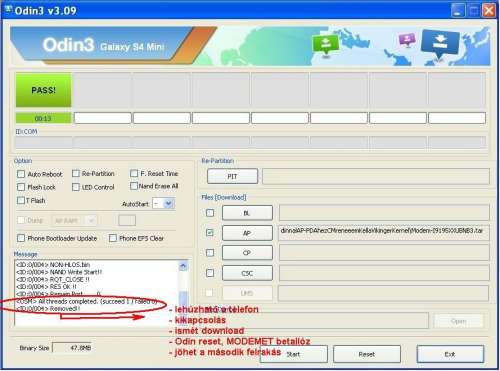
- Odin-ban katt a reset gombra, vedd ki a pipákat az előbb írt módon, ismét tallózd be a modemet, csatlakoztasd ismét a telefont, Odin felismeri, START.
- Amikor megjelenik a modem telepítése befejeződött felirat, húzd le a telefont az USB-ről, nyomd meg, és tartsd benyomva a bekapcsológombot amíg a telefon kikapcsol, indítsd újra.
- Ellenőrizd az Alapsáv verziót, itt már az új modemnek megfelelő verziót kell mutatnia.
Köszönjük SPITYA és lackogyerek kollégáknak! pdafanclub / XDA.
A modemek letölthetőek, vagy tőlem kérd: XDA [link] , vagy pdafanclub [link]
Használd azt az Odin-t a modem felrakásához amit a fejlett recovery-hez, vagy a rom-hoz is használtál.
___________________________________________________________________________________
___________________________________________________________________________________
Deodexelt és módosított rom lackogyerektől
Deodexelt rom:
A gyári applikációk a sebesség érdekében az APK csomagból kiemelt ODEX fájlokkal együtt érkeznek. A deodexelés során az ODEX fájl átkonvertálódik DEX formátumra, végül ez a DEX fájl bekerül az APK-ba (az ODEX meg értelemszerűen törlődik). Ezek a romok fejlett recovery-ből telepíthetők.
A pdafanclub [link] / XDA -n "tevékenykedő" lackogyerek készített néhány deodexelt rom-ot a 9195-ös S4 minire, Rootolta / és a többségükbe már egy XDA-ról származó kernelt is beépített (ezekkel gyorsabb, takarékosabb a telefon), valamint kicserélt, módosított néhány apk-t (pl.: ezt is [link] ).
A deodexelt és módosított romok letölthetőek a pdafanclub és az XDA oldalakról.
Köszönjük lackogyerek!
Amennyiben flashelés után nem működik a wifi, vagy nem lehet telefonálni a telefonnal, akkor a modemet is cserélni kell (Modem felrakása / cseréje Odinnal fejezet)
___________________________________________________________________________________
___________________________________________________________________________________
Fmod.... rom: deodexelt és módosított rom lackogyerektől, amit tovább módosítottam Itt is köszönöm lackogyereknek a deodexelt romokat!
Én ezt, ill. elődjeit használom kb. 2014 március óta, bevált, kiválóan működik.
- Deodexelt / Rootolt / takarított - könnyített / kiegészített / módosított kernelt tartalmazó rom.
A RAM-ba csak olyan apk-t gyorsítótáraz ami hasznos, így jobb a kihasználtság, továbbá a kitörölt apk-k nem végeznek felesleges ébresztést, frissítést, nem merítik lassítják a telefont. (a lackogyerek féle deodexelt rom-ban ~250 apk file van, ezek többsége viszont felesleges, a google és a Samsung által belerakott, a telefon működését lassító app)
- Az Fmod14.... rom lényegesen kevésbé terheli a telefont gyorsabb, és némileg takarékosabb. Természetesen az utólagosan felrakott app-ok és beállítások befolyásolhatják a működést.
A RAM-ot csak akkor kell üríteni, ha sokáig nem lesz lehetőség tölteni az akkut, és nem használod a telefont. Inkább használd kilépéskor a bezárás funkciót (amennyiben van ilyen az app-ban, vagy a vissza gombot).
Titaniummal "fojtani" felesleges, és nem ajánlott!
Akkufigyelő app-ot nincs értelme rátenni, inkább minden esete tedd töltőre a telefont, és ne "nyúzd" azzal, hogy igyekszel a másfél napos használatot kettőre növelni...
Restart kb.: 2-3 naponta érdemes.
- Jellemzők:
- lackogyerek által deodexelve, Rootolva, beépítve a módosított kernel (köszönjük Lackó!).
- Kitöröltem "néhány" felesleges apk-t a rom-ból (kb.120 apk törölve a gyári 250-ből)
- Beillesztettem az alábbi apk-kat:
- Call Recorder
(ezt már lackogyerek is belerakja a romokba). Tökéletes minőségben vehetjük fel a hívó, és a saját hangunkat is. Nincs plusz apk, mert integrálva van a tárcsázóba (record gomb a telefonáláskor látható képen). Ez egy Samsung app, csak sajnos kispórolták az S4 miniből.
- Nova P. launcher (reklámmentes)
Lényegesen gyorsabban működik vele a telefon, plusz rengeteg extra funkció: gesztus, mappa, ikonok száma-mérete, dokk, dokk ikonok száma-mérete, effektek, widget átfedések, forgatható kezdőképernyő, olvasatlanok száma, Hu menü, ... Töröltem a TW launchert, tehát eleve a Nova-val indul a telefon, kevesebb rom-ot használ. Annak is érdemes a Nova-t használni akinek a szimpatikus gyári megjelenés, mert meghagyható a stock rom megjelenése, viszont ezzel gyorsabb és kevesebb ram-ot hasznát a telefon. Beállítása a Tippek fejezetben.
- ExDialer tárcsázó, és névjegyzék (reklámmentes)
Beillesztve a Black ICS téma (play / cserélhető). Ezzel megszűnik a gyári tárcsázó lassúsága, szebb a megjelenése, rengeteg beállítási lehetőség, HU menü. Beállítása a Tippek fejezetben.
A gyári tárcsázó is a rom-ban, bármelyik használható.
- Google Calendar app (kezelhetőbb mint az S tervező).
Szebb a megjelenése, színe, beállítható a pontos kezdési idő, elérhetőbb helyen a funkciógombok, egyszerűbb-gyorsabb kezelés. Tudja a megszokott névnapokat, időjárást, ... HU menü.
- Smooth Calendar (ezzel megjeleníthetőek a Google Calendar bejegyzései, névnapok, időjárás, ...).
Monitorozza Google Calendar bejegyzéseket, állítható szín, méret, jelzés, szinkronizálás, a naptár gyors megnyitása, ... HU menü.
- Kingsoft Office.
Excel, Word szerkesztés. PDF olvasás, ... szinte minden kiterjesztésű dokumentumot megnyit, szerkeszt. HU menü.
- Root Explorer filekezelő.
Akár a systemben is: másolás, kivágás, beillesztés, átnevezés, mentés, megosztás, megnyitás, ...
- Módosítva a bekapcsolás és beillesztve néhány más hang.
(zavart a Samu bekapcs. zenéje)
- Gmail app: cseréltem egy számomra szimpatikusabb változatra 4.7.2 (967015)
Kezelhetőbb mint a stock S4 mini romba épített Gmail.
- Cserélve a böngésző egy a gyárihoz hasonló, de "legyezős" egy kézzel is használható változatra. Kevesebb adat és ram fogyasztás, Google könyvtár szinkronizálási lehetőség, ... Beállítása a Tippek fejezetben, és az Alapbeállításokban.
- Jelezd, ha hiányzik valami funkció/app: elküldöm->Root Explorer-el->system / app->restart, kész.
Mit tud az Fmod rom? Milyen a megjelenése? Alább linkelve néhány kép, és egy Screen record, ezen csak a Nova launchert állítottam be.
- Beindítottam minden apk-t, és azokat nem bezárva, hanem a HOME gombot megnyomva léptem a főképernyőre, a végén 21 apk volt megnyitva.
- Beindítottam egy videót, majd letettem kicsi képbe, és így folytattam apk-k megnyitását.
- Mindeközben amíg ment a lejátszás és az apk-k megnyitása/HOME, addig a telefonon ment a Screen recorder is, rögzítette a linkelt videót.
- A videó végén látható a megnyitott, és Aktív alkalmazások listája, a RAM, ...
Itt a link: [link]
AnTuTu mániásoknak néhány mérés: [link]
Telepítés (fentebb részletesen): mint minden deodexelt rom-ot, CWM/TWRP recovery-ből.
Részletesen a blogom elején: Fmod rom felrakása
Figyelmesen csinálj végig minden lépést.
Amennyiben valaki szeretné feltenni, az küldjön egy gmail címet (privátban), és megosztom vele a romokat tartalmazó mappát (Gdrive).
Cserébe kérek egy visszajelzést a fórumon, lehet pozitív, lehet negatív, minden publikus, esetleg többek számára is hasznos lehet.
___________________________________________________________________________________
___________________________________________________________________________________
Tippek
S 4 Mini felhasználói kézikönyv: [link]
ExDialer
ExDialer tárcsázó: Én a gyári tárcsázót egyáltalán nem használom mert nagyon lassú (és szerintem csúnya, ..), de marad a rom-ban, kell.
Minden funkciót az Exdialeren használok, hiszen lényegesen gyorsabb, és szebb.
Beállítás:
1., a gyárit kitörlöd a főképernyőről, és helyette kirakod (akár dokk-ba is lehet) az exdialer tárcsázót és a névjegyeket is.
2., nagyon fontos az exdialer beállítása. Segítség: csinálj egy biztonsági mentést az exdialerrel (SD/com.modoohut.dialer), majd cseréld ki a filet arra, amit a mappámban találsz (Én ezzel a beállítással használom, +Black ICS téma),
3., exdialer / bal érintő / beállítások / haladó / visszaállítás. Ezzel azt a beállítást kapod amit Én használok.
4., Esetleg még ez: megcsöngeted magadat, ért sávból lehúzod, megérinted (nem a hívást, csak a szöveget!), ExDialer kiválasztása, mindig.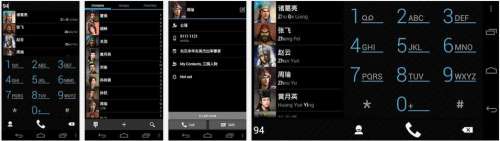
Nova Prime Launcher
Rengeteg extra funkció lehet beállítani, és sokkal gyorsabb mint a gyári TouchWiz launcher.
Állítható a sebesség, effect, gesztusok, ....
A mappámban találsz egy mentést. Én így használom, nagyon gyors, bevált. (felrakásához infó a mappámban)
"Legyezős" böngésző (Fmod romban)
Használatkor jobb az elrejtett statusbar, mert nagyobb a hasznos felület, és nem ég be a kijelző: böngésző - beállítások - labbs: mindkettőt bepipálni. Ezután rejtve lesz a statusbar, és elérhető az alábbi vezérlő.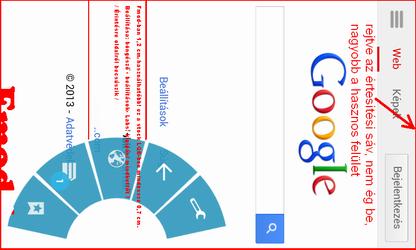
Fejlesztői beállítások gyorsabb képernyőváltás.
Elérhető: beállítások / eszköz névjegye / kopp-kopp-kopp a Build-on / Fejlesztői beállítások: itt érdemes kikapcsolni, vagy 0,5-re csökkenteni az animációkat: Ablak animáció: 0,5. Áttűnés animáció: 0,5. Animátor időtartama: 0,5.
Csere egy másik Fmod..-al(ra): mint mindig egy Backup a működő rendszerről, így ha nem ok, vagy csak nem tetszik akkor restore-vel minden visszaállítható, majd recoveryben flasheljük. Utána dalvik és cache (minden adat és beáll. megmarad), valamint a beállítások fejezetben leírtak átnézése.
Visszatérés CM-ről stock JB-re:
CM-ről-> ha nem KNOX-os a telefon: Odin / repartos JB, KNOX-os esetén ODIN / JB-> wipe factory-> és vagy az egész telepítések és belakások elölről, vagy CWM/restore. (Én a tiszta telepítés híve vagyok, ezért sztem.: az egész telepítések és belakások elölről)
Amennyiben belassul, vagy "éhes" az Fmod rom:
Flasheld újra a jelenlegi rom-ot, majd Wipe cache, és advanced / wipe dalvik cache törlések. Nem kell wipe factory (minden adat, és beáll. megmarad). Ezzel "frissíthető" az op.rendszer, jobban fog működni. Ha ez sem segít, akkor: sima, vagy repartos JB, majd újra CWM, módosított rom, modem ...
Esetleg egy havonta elvégzett wipe cache, wipe dalvik cache-vel is "frissen tartható" a rom. Plusz egy 2-3 naponkénti restart is segíti a megfelelő működést.
Amennyiben belassul, vagy "éhes" a gyári Jelly Bean, vagy KITKAT rom:
Főleg a KITKAT-ra frissítők jelzik, hogy jobban merül, laggol, nem megfelelően működik a telefon.
Ezt többnyire a wipe factory, és a formázás elmaradása okozza (ill. túl nagy elvárásokat támasztanak a KITKAT felé, pedig az sem váltja meg a világot, sőt..).
Megoldások:
1, A legjobb:
- Fmod rom felrakása / billen a Knox bit (ha van), ugrik a garancia, de egy sokkal jobban használható (félig gyári) rendszert kapsz, mint amit gyári romokkal tud a telefon: Fmod rom ... fejezet
2, Amennyiben kell a gar.:
- Adatok, képek, ... mentése
- Elsősorban: Odinnal felrakod a jelenlegi romot: Odin - 4.2.2 / 4.4.2 rom felrakása fejezet
- Esetleg egy formázás: Beállítások / Fiók / Mentés és visszaállítás / Gyári adatok visszaállítása
- Alapbeállítások fejezet
- Root nélkül is tiltható apk-k fejezet
Google Play szolgáltatások
Amennyiben számodra felesleges: időnként megjelenik a letöltöttek között (ott eltávolítás), majd törlés, tiltás, leállítás, engedélyezés. Nem csak az app a bűnös, hanem aktivál más, felesleges google funkciókat, appokat is.
Amennyiben a böngésző fogyasztása megközelíti a kijelzőét, akkor a beállításokban írt: böngésző-keresési beállítások, valamint a zöld/szürke G, és a kék g ikonos appok beállításainak ellenőrzése. Illetve belépve a Google fiókodba ellenőrizd a beállításokat (Alapbeállítások / képek).
Névjegyzék importálása gmail címtárba, szinkronizálás.
Több megoldás is van, alább kettő:
1.
1, SIM kártyán, vagy telefonon tárolt névjegyzék exportálása sd-re, onnan másold pc-re.
2, Nyisd meg pc-n a gmail-t, ott klikk a piros gmail feliratra, és a címtár menyitására.
3, Itt névjegyek importálása, keresd meg a pc-re mentet vcf filet, és importáld. Kész, itt akár szerkeszthetőek is a névjegyek.
4, Telefonon: beállítások / fiók / google / kopp a gmail címre, és pipáld be a névjegyek szinkronizálását. Ezután ha változtatsz a telefonon, akkor automatán szinkronizálja a címtárral, és fordítva is.. A telefon névjegyzékében érdemes a google névjegyeket beállítani, valamint az új névjegyeket is ide menteni (rákérdez).
2.
Az előző telefonoddal, vagy a mostanival:
1, Névjegyzék export/import / exportálás SIM-re
2, Névjegyzék / megjelenítendő: SIM / importálás/exportálás / importálás a SIM kártyáról / google fiók kijelölése / O.K.
3, Ellenőrizd: beállítások / fiók / google / kopp a gmail címre, és pipáld be a névjegyek szinkronizálását. Ezután ha változtatsz a telefonon, akkor automatán szinkronizálja a címtárral, és fordítva is.. A telefon névjegyzékében érdemes a google névjegyeket beállítani, valamint az új névjegyeket is ide menteni (rákérdez).
KITKAT 4.4.2 külső SD írás:
lackogyerek: Aki már találkozott ezzel a hibával: Gyári KitKat alatt az applikációk többsége (többek között pl. a Titanium Backup, navigáció, ...) nem tud írni az SD kártyára (/storage/extSdCard).
Van erre egy gyors és egyszerű fix: Töltsétek le és telepítsétek a FolderMount nevű applikációt a Play Store-ból. Indítás után érzékeli, hogy mi a gond és felkínálja a javítást (+restart kell hozzá).
Auto Screen / play. Automata képernyő ON/OFF.
Gombok érintése nélkül:
- Lezárja a kijelzőt, amennyiben zsebbe, tokba, táskába teszed a telefont.
- Felébreszti a kijelzőt, ha kiveszed a zsebből, tokból, ...
- Nem fogyaszt sokat, nálam 3-4h kijelzőidő mellett 6% körüli a fogyasztása, ez a lezárás/nyitás gyakoriságától függ.
Az alábbi beállításokkal használom:
Erre is az E-robotot használom.
E-robot / play. Pl. kiváló megoldás az értesítési/állapotjelző LED pótlására.
Értesítési/állapotjelző LED pótlása.
-jelzés elmulasztott hívás
-új/olvasatlan sms
-új/olvasatlan email
-új/érvényes naptárbejegyzés
Automata képernyőzár.
- csak tokba/zsebreteszed a telefont, automatán aktiválja a képernyőzárat. Kivételkor automatán nyit.
Kijelző lezárása után az adatforgalom tiltása.
- akku és net MB takarékosság, feloldáskor automata engedélyezés
Wifi automata ki/be kapcsolása.
Plusz még tödd száz beállítható parancs, funkció ..
Menthető, küldhető a megszerkesztett parancs
Magyar fejlesztő, aki ráadásul nagyon segítőkész. Aki teheti és úgy gondolja, az köszönje meg a munkáját egy play értékeléssel  , és az E-robot fórumon. [link]
, és az E-robot fórumon. [link]
Az E-robot elsőre bonyolultnak tűnhet ... Én az elsőt így csináltam [link] (azóta már a naptáreseményeket, és a Gmailt is kezeli)
Megkértem a fejlesztőt (Barta Tamás) és beletette a letölthető példákba az értesítési LED pótlását, valamint az Automata képernyőzárat, így egyszerűbb a használat, nem nektek kell megszerkeszteni a parancsot.
PieControl / play. Mindig is a gyors, az egykezes használatot segítő appokat kerestem (pl. Fmod romban a böngésző).
Az ingyenest használom.
-Ez az app gyors, kényelmes, látványos, kiválóan személyre szabható.
-Oldalról érintsd a kijelzőt, és megjelenik a panel.
-Bármilyen app-ból ablakból egy mozdulattal léphetek a választott app-ba.
___________________________________________________________________________________
___________________________________________________________________________________
folyt. köv. ..
A blogomhoz itt nem lehet hozzászólni, a Samsung Galaxy S4 Mini - drágám az S4-ek összementek fórumon írj, ha szeretnél. [link]



 Acef oldala
Acef oldala







